Mac安装MySQL后,设置初始密码
引子:
在Mac上安装MySQL之后,通过MySQLWorkBench登录本地数据连接,发现没有密码,而在安装MySQL过程中,是没有设置过密码的。其实,刚刚安装完,是有一个界面,分配了一个初始化的密码,可能大家都像我一样,直接点击就跳过去了,没有过保存,所以才需要对刚刚安装好的MySQL重新设置新的密码。
下面贴出一个MySQL安装之后弹出密码的截图:
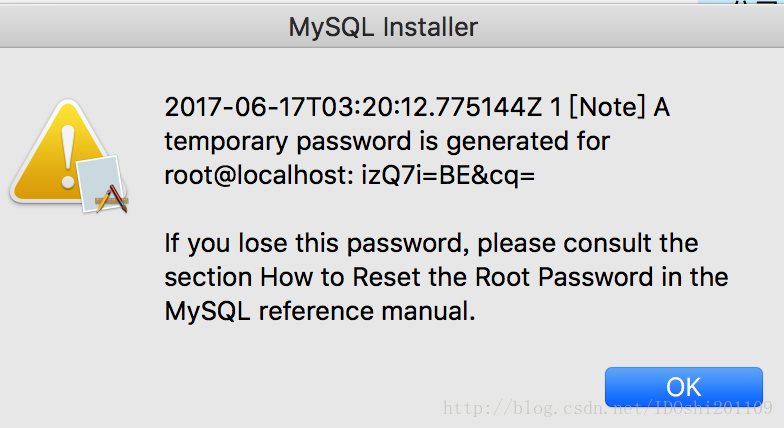
(PS:两年之前就弄过,不过没有做笔记,不说了,好记性不如烂笔头,给自己做下笔记,免得再网上找资料,有些还不能用)
Mac系统版本:maxOS Sierra 10.12.5
这边参考了一篇文章(Mac安装MySQL初始密码设置),但是发现有问题,没法直接根据上面的指令来用。在这个基础上弄出来了。这边自己整理了下,命令行都直接用就成了。
一、第一步:停止MySQL服务。
可能在使用MySQLWorkBench之前,你就开启了MySQL服务,所以这里需要关闭MySQL服务。
关闭MySQL服务的操作:
苹果->系统偏好设置->最下边点MySQL 在弹出页面中 关闭mysql服务(点击stop mysql server)
二、第二步:进入终端,指令重启MySQL服务。
0、打开终端:
1、输入指令1:(进入到mysql的bin目录下)
输入:cd /usr/local/mysql/bin/
2、输入指令2:
输入:sudo ./mysqld_safe --skip-grant-tables
3、输入指令2,会提示输入密码:(Mac账户的root用户密码)
4、输入密码后:会出现一堆提示:
Logging to '/usr/local/mysql-5.7.18-macos10.12-x86_64/data/ShiXiongweideMacBook-Pro.local.err'.
2017-06-17T06:35:38.6NZ mysqld_safe Starting mysqld daemon with databases from /usr/local/mysql-5.7.18-macos10.12-x86_64/data5、然后会发现,MySQL会自动重启。
附:第二步步骤,我这边终端上指令代码,罗列如下:
ShiXiongweideMacBook-Pro:~ shixiongwei$ cd /usr/local/mysql/bin/
ShiXiongweideMacBook-Pro:bin shixiongwei$ sudo ./mysqld_safe --skip-grant-tables
Password:
Logging to '/usr/local/mysql-5.7.18-macos10.12-x86_64/data/ShiXiongweideMacBook-Pro.local.err'.
2017-06-17T06:35:38.6NZ mysqld_safe Starting mysqld daemon with databases from /usr/local/mysql-5.7.18-macos10.12-x86_64/data第三步:另外开一个终端,设置MySQL密码。
0、另外再开一个终端:
1、输入指令1:(进入到mysql的bin目录下)
输入:cd /usr/local/mysql/bin/
2、输入指令2:
输入:./mysql
3、进入到mysql命令状态下:(mysql>是mysql命令状态提示)
输入:mysql> FLUSH PRIVILEGES;
4、设置密码admin123
输入:mysql> SET PASSWORD FOR 'root'@'localhost' = PASSWORD('admin123');
附:第三步步骤,我这边终端上指令代码,罗列如下:
ShiXiongweideMacBook-Pro:~ shixiongwei$ cd /usr/local/mysql/bin/
ShiXiongweideMacBook-Pro:bin shixiongwei$ ./mysql
Welcome to the MySQL monitor. Commands end with ; or \g.
Your MySQL connection id is 34
Server version: 5.7.18 MySQL Community Server (GPL)
Copyright (c) 2000, 2017, Oracle and/or its affiliates. All rights reserved.
Oracle is a registered trademark of Oracle Corporation and/or its
affiliates. Other names may be trademarks of their respective
owners.
Type 'help;' or '\h' for help. Type '\c' to clear the current input statement.
mysql> FLUSH PRIVILEGES;
Query OK, 0 rows affected (0.01 sec)
mysql> SET PASSWORD FOR 'root'@'localhost' = PASSWORD('admin123');
Query OK, 0 rows affected, 1 warning (0.00 sec)
mysql>
至此,MySQL初始密码就设置好了。











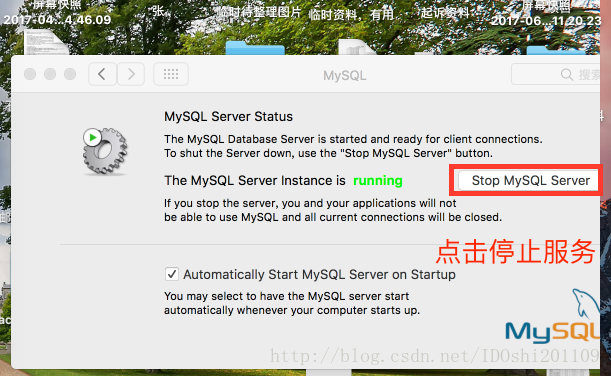
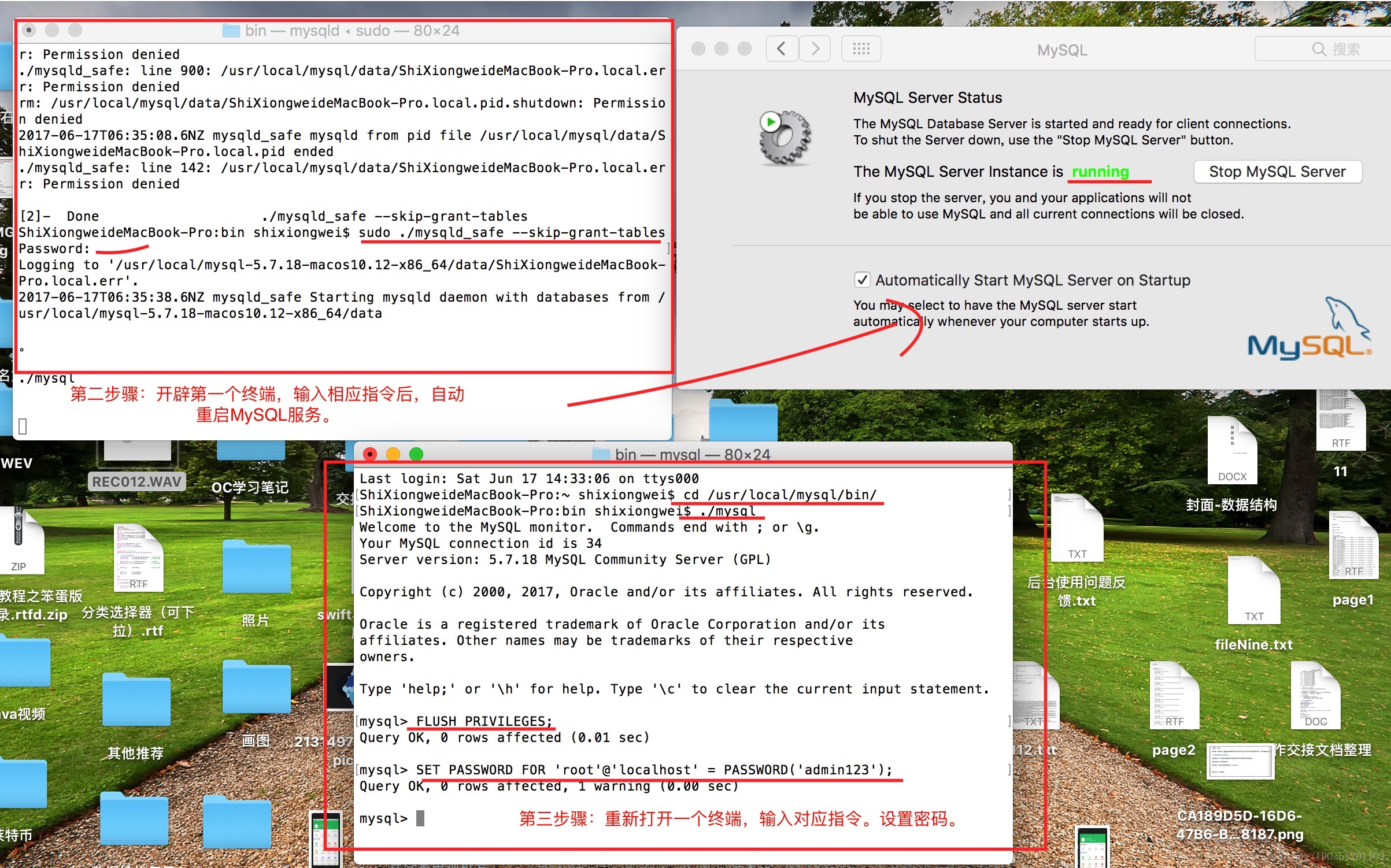
















 1750
1750

 被折叠的 条评论
为什么被折叠?
被折叠的 条评论
为什么被折叠?








